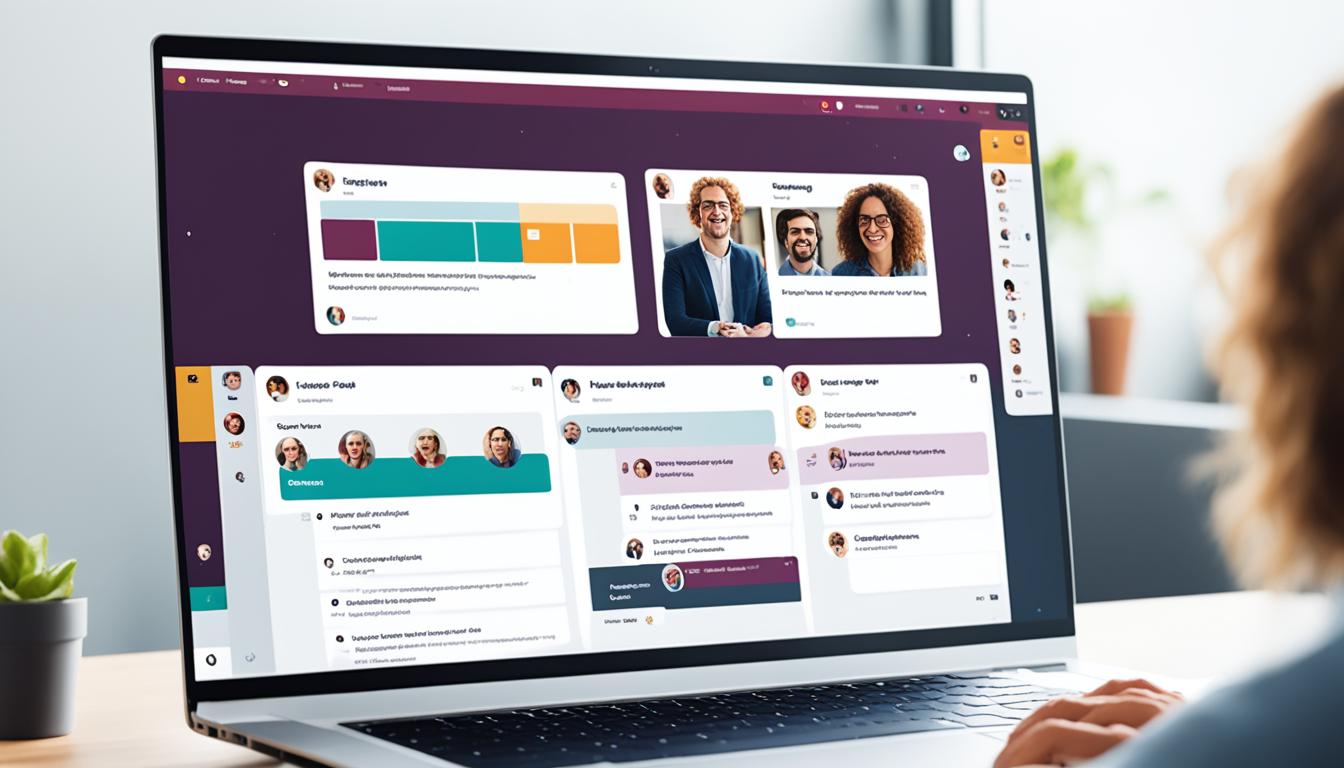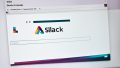Slack 無料で使い続ける 事って可能なのでしょうか。その点をお伝えします。Slackを初めて使ったとき、直感的で便利だったことは覚えていますか?そのシンプルさと多機能で、仕事が変わったのです。でも、無料プランには制限があります。*画像はイメージ
主なポイント
- Slackの使い方をマスターする。
- 無料プランの制限を理解する。
- 機能を最大限に活用する方法を学ぶ。
- 効率的なチャンネルとワークスペースの管理方法。
- 外部ツールとの連携でさらなる効率化を図る。
- Slack(スラック)とは?
- Slackの無料プランのメリットとデメリット
- 無料プランの制限事項
- Slack フリープランの仕様変更について
- 有料プランと無料プランの違い
- Slackを無料で使い続けるとどうなる?
- 無料プランでも利用できる機能の活用術
- チャンネルとワークスペースの管理
- Slackコネクトの利用方法
- 外部ツールと連携して効率化
- Slackハドルミーティングの活用法
- Slackの検索機能を活用するコツ
- FAQ
- Slack(スラック)とは何ですか?
- 無料プランでSlackを長期間利用するためのコツは?
- Slackの基本的な使い方を教えてください。
- 他のチャットツールとSlackの違いは何ですか?
- Slackの無料プランのメリットは何ですか?
- Slackの無料プランのデメリットは何ですか?
- 2023年8月に施行されたSlackのフリープランの仕様変更について教えてください。
- Slackの有料プランと無料プランの違いは何ですか?
- Slackを無料で長期間使い続けることのデメリットは何ですか?
- 無料プランでもSlackの機能を最大限に活用する方法は?
- チャンネルやワークスペースを効率的に管理する方法を教えてください。
- Slack Connectの使い方を教えてください。
- 外部ツールとSlackを連携させて効率化する方法は?
- Slackハドルミーティングの効果的な使い方とは?
- Slackの検索機能をどのように活用すれば良いですか?
- ソースリンク
Slack(スラック)とは?
Slackはビジネスでのコミュニケーションを改善するために作られたチャットアプリです。チームの会話やファイル共有、コラボレーションが簡単です。マルチデバイス対応で、どこからでも使えます。
基本的な使い方
Slackを使うには、「ワークスペース」を作り、チームメンバーを追加します。チャンネルを作り、プロジェクトやテーマごとに会話を整理します。メッセージ送信やファイル共有も簡単です。
特長
Slackの特長は次の通りです:
- リアルタイムでのコミュニケーション
- 多様なインテグレーション機能
- カスタム絵文字の導入
- マルチデバイス対応
これらの特長で、Slackはビジネスで欠かせないツールです。
他のチャットツールとの違い
Slackは他のチャットアプリと比べて、多くの機能を持ちます。インテグレーション機能が豊富で、Google WorkspaceやMicrosoft 365と連携できます。直感的なUIとカスタマイズ性の高いデザインも特徴です。
Slackの無料プランのメリットとデメリット
Slackの無料プランは、多くのビジネスにとって魅力的な選択肢です。コスト削減が大きな利点です。また、基本的なツールでビジネスコミュニケーションを効率化できます。しかし、機能制限があるため、どの程度のニーズに合うかを考える必要があります。
メリット: コストの削減
Slackの無料プランはコストを抑えつつ、効果的なコミュニケーションを提供します。基本的なチャット、ファイル共有、連携機能が利用できます。これにより、小規模ビジネスやスタートアップがコミュニケーションツールを簡単に導入できます。
デメリット: 機能制限
無料プランには機能制限があります。メッセージ履歴やファイル保存の上限があり、長期的なコミュニケーションに影響します。外部アプリとの連携数も制限されているため、全ての機能を利用することが難しい場合があります。
メリットとデメリットを考慮して、最適なプランを選びましょう。無料プランを試して、有料プランへの移行を検討することもいい方法です。
次のセクションでは、Slackの無料プランの制限事項について詳しく見ていきます。
無料プランの制限事項
Slackの無料プランを使うとき、制限があります。これらを知ることは大切です。メッセージ履歴、ファイル保存、アプリ連携の制限について説明します。
メッセージ履歴の保存期間
無料プランでは、メッセージは90日間保存されます。長期間保存が必要な場合は、有料プランに切り替えるべきです。重要な情報は注意して管理しましょう。
ファイル保存の上限
ファイル保存の上限もあります。無料プランでは5GBまでです。上限を超えると、新しいファイルを保存できなくなります。不要なファイルを削除するか、ストレージをうまく使うことが大切です。
外部アプリの連携数
外部アプリの連携は最大10個までです。これは多くのアプリ連携を利用するユーザーにとって制約になります。でも、オフィスに合ったアプリを選んで、重複を避けましょう。そうすると、無料プランでもうまく使えます。
| 項目 | 無料プラン | 有料プラン |
|---|---|---|
| メッセージ履歴の保存期間 | 90日間 | 無制限または長期保存 |
| ファイル保存容量 | 5GB | 無制限または大容量 |
| アプリ連携数 | 最大10個 | 無制限または多数連携可能 |
Slack フリープランの仕様変更について
Slackは2023年8月に大きなアップデートを発表しました。このアップデートで、フリープランの検索機能が向上しました。ユーザーは、古いメッセージやファイルを早く見つけることができます。
メーカーリハリの時間管理がサポートされるようになりました。これにより、チームのコミュニケーションがより効率的になりました。プロジェクトの進行状況をリアルタイムで共有し、タスクや目標に集中できます。
以下の表は、フリープランの主な仕様変更をまとめたものです。
| 旧仕様 | 新仕様 |
|---|---|
| 検索可能なメッセージ数: 10,000件 | 検索可能なメッセージ数: 90日分 |
| ファイル保存容量: 5GB | ファイル保存容量: 5GB(変わらず) |
| エクスポート機能: 制限あり | エクスポート機能: 改善 |
このアップデートにより、Slackの無料プランユーザーも生産性が上がります。Slackのフリープランを利用している方は、これらの変更を活用してチームワークを強化しましょう。
有料プランと無料プランの違い
Slackは、コラボレーションを助けるツールです。無料プランから有料プランに変えることで、もっと便利な機能が使えます。料金と機能の違いを説明します。
実際の料金比較
Slackのプランを選ぶとき、料金が大切です。無料プランと有料プランの料金を表で見てみましょう。
| プラン | 月額料金 | 特長 |
|---|---|---|
| 無料プラン | ¥0 | 基本機能 |
| プロプラン | ¥850 | 高度な機能 |
| ビジネスプラス | ¥1600 | さらに多くの機能 |
| Enterprise Grid | 問い合わせ | 大規模チーム向け |
使用可能な機能の違い
無料プランと有料プランの違いを見てみましょう。無料プランは基本的な機能です。有料プランには追加機能があります。
- 無制限のメッセージ履歴保存
- 無制限のアプリ連携
- 24時間対応のサポート
- 高度な管理機能
プランの違いを知って、最適なプランを選びましょう。Slackをうまく使うことができます。
Slackを無料で使い続けるとどうなる?
Slackの無料プランを使うと、特定の制限にぶつかることがあります。企業が大きくなると、この制限がより明確になります。
長期利用時の限界
Slackの無料プランには便利な機能がたくさんあります。しかし、長く使うと制限が見えてきます。メッセージ履歴の保存上限が10,000件です。重要なやり取りが見つからないことがあります。
企業規模による影響
企業が大きくなると、無料プランでは足りないことがあります。ファイル保存の上限や外部アプリの連携数が制限されることがあります。大きなチームでは、これらの制限が業務に影響します。
Slackを長く使うときは、これらの制限を注意してください。企業の規模に合ったプランを選ぶことが大切です。
無料プランでも利用できる機能の活用術
Slackの無料プランには、便利な機能がたくさんあります。このセクションでは、無料プランをうまく使い、コミュニケーションを良くする方法を紹介します。
最大限に活用する方法
Slackの無料プランを使うと、チームの成果が上がります。いくつかの活用法を紹介します。
- 既存のツールと連携して、ワークフローを一元化
- 重要なメッセージはピン止めして、すぐにアクセス可能に
- 各プロジェクト専用のチャンネルを作成し、情報を整理整頓
- 定期的なリマインダーを設定し、タスク管理をスムーズにする
コミュニケーションの円滑化
- ステータス更新を頻繁に行い、誰が何をしているのかを明確にする
- 適切なリアクション機能を使い、メッセージに対するフィードバックを迅速に
- 自動化ツールを使って、手間を省きながらコミュニケーションを改善
- ホワイトボードアプリと連携して、ビジュアルなアイデア共有をスムーズに
| 機能 | 活用術のポイント |
|---|---|
| チャンネル管理 | 特定のプロジェクト用チャンネルを作成し、情報の一元化 |
| ピン止め機能 | 重要なメッセージやファイルをピン止めし、必要な時にすぐアクセス |
| リマインダー | 定期的なリマインダーでタスクの進行を迅速に |
チャンネルとワークスペースの管理
Slackのチャンネル管理やワークスペース効率化は、業務の効率を良くする大切なポイントです。効果的なチャンネル作成とワークスペース設定について、詳しく見ていきましょう。
効率的なチャンネル作成
プロジェクトやチームごとにチャンネルを作ることが大切です。これにより、情報が整理され、誰が何をしているかがはっきりします。
- プロジェクトごとのチャンネル作成
- チームの役割に応じたチャンネルの分け方
- チャンネルの命名規則を統一する
例えば、「マーケティング」と「開発」などのチャンネルを作ることで、情報を集中管理できます。これがチャンネル管理の第一歩です。
ワークスペースの設定
適切なワークスペース設定で、チームの生産性やコミュニケーションを良くします。ワークスペース効率化のポイントは以下です。
- 通知設定の最適化
- 適切な権限管理
- 外部アプリとの連携
通知設定をカスタマイズして、全員が必要な情報を得るようにしましょう。権限やセキュリティ設定も見直しましょう。これで、スラック設定を最適化できます。
Slackコネクトの利用方法
次に、招待したいメンバーのメールアドレスを入れて、招待を送ります。メンバーが受け入れれば、同じチャンネルで話せます。
Slackコネクトの使い方を簡単に説明します。
- 専用チャンネルの作成
- 外部メンバーの招待
- チャンネルでのコミュニケーション開始
Slackコネクトをうまく使うには、チャンネルを整理しましょう。重要な情報をわかりやすくする工夫が大切です。これで、コミュニケーションがもっと良くなります。
Slackコネクトのメリットとデメリットを紹介します。
| メリット | デメリット |
|---|---|
| 他企業との連携強化 | インテグレーションの設定が必要 |
| スムーズなコミュニケーション | セキュリティリスクの管理必要 |
| 情報共有の効率化 | コストが発生する場合がある |
外部ツールと連携して効率化
Slackを外部ツールと連携すると、仕事が楽になります。Google WorkspaceやMicrosoft 365とつなげると、コミュニケーションがスムーズに。多くのツールとつなげることで、Slackの機能がもっと使いやすくなります。
Google Workspaceとの連携方法
Google WorkspaceとSlackをつなげると便利です。Google DriveやGoogleカレンダーをSlackで使えます。ドキュメントを共有したり、スケジュールを管理したりできます。メッセージからGoogle Driveにファイルをアップロードしたり、共に編集したりできます。
Google WorkspaceとSlackの連携により、リアルタイムでのコラボレーションが一層円滑になります。
Microsoft 365との連携方法
Microsoft 365とSlackをつなげると、仕事がもっと速くなります。Microsoft TeamsやOutlookをSlackで使えます。Outlookの予定をSlackに通知したり、Teamsの会議リンクをSlackに貼ったりできます。
Google WorkspaceとMicrosoft 365の違いを見てみましょう。
| 機能 | Google Workspace | Microsoft 365 |
|---|---|---|
| ドキュメント管理 | Google Drive統合 | OneDrive統合 |
| カレンダー | Googleカレンダー | Outlookカレンダー |
| チャットコラボレーション | Slackと直接統合 | Teamsと統合可能 |
その他のツール連携
TrelloやAsanaと連携すると、タスク管理が簡単です。ZoomやWebexと連携すると、ビデオ会議の設定がSlackから簡単です。これらのツールを使うことで、仕事がもっと楽になります。
Slackハドルミーティングの活用法
Slackハドルはあなたのリモートコミュニケーションを改善するツールです。リアルタイムで簡単に会話や意思決定ができます。ビデオ会議の感じを軽くします。
Slackハドルをうまく使うヒントです。
- 小規模チームでの即時会話に活用: Slackハドルは迅速な意思決定に最適です。
- ビデオ会議の代替として利用: ビデオ会議前にSlackハドルで事前会議を。時間を節約し、効率を上げます。
- トピカルなディスカッションを促進: すぐに特定のテーマやプロジェクトについて議論できます。
Slackハドルとビデオ会議の違いを表で確認してください。
| 機能/特長 | Slackハドル | 従来のビデオ会議 |
|---|---|---|
| 目的 | 迅速なコラボレーション | 定例・長時間ミーティング |
| 準備時間 | ほとんど不要 | 事前準備が必要 |
| 参加人数 | 少人数向け | 多人数対応 |
| インターフェース | 簡潔でシンプル | 複雑なUI |
Slackハドルでリモートコミュニケーションをもっと良くしましょう。
Slackの検索機能を活用するコツ
Slackでメッセージやファイルを検索することは大切です。Slackの検索機能をうまく使うためには、いくつかのポイントを覚えておくべきです。Slackの検索方法や効率化のコツを紹介します。
効率的な検索方法
Slackの検索は簡単です。検索バーにキーワードを入力し、Enterキーを押せば、関連するメッセージやファイルが見つかります。キーワードを選ぶことが大切です。大文字と小文字を区別することも大事です。
検索フィルターの使い方
Slackには検索結果を絞り込むためのフィルターがあります。これを使うと、情報に早くアクセスできます。例えば、「from:」で特定のユーザーのメッセージを探せます。「in:」を使えば、特定のチャンネルのメッセージを検索できます。日付やファイルの種類で絞り込むこともできます。
これらのテクニックを使えば、Slackの検索機能をうまく使えます。業務をスムーズに進めましょう。